Aktiverende navigation
Start Navigation
- Tryk på [HOME] på kontrolpanelet ved forsædet, eller tryk på [B]. HJEM skærm åbner.
- Tryk [Kort] eller Tryk [MAP] på hovedenheden. Kort skærmen åbner.
Visning af aktuel position
Tryk på [MAP] på hovedenheden for at få vist bilens aktuelle position på kortskærmen.
Simple navigationsfunktioner
Simple navigationsfunktioner vises for at give nem adgang til ofte benyttede funktioner.
Tryk på touchpad’en på kontrolpanelet ved forsædet for at gå til skærmbilledet med simple navigationsfunktioner.
|
|
- [Hjem]: En rute til lokationen gemt som Hjem er tilrådet.
- [Kontor]: En rute til lokationen gemt som Kontor er tilrådet.
- Vælg forrige destination for at få vist en rute til den valgte destination.
- [Søg]: Søgning efter en destination ved at indtaste det fulde navn eller initialer, adresse eller koordinater.
- [Tidligere destinationer]: Valg af en tidligere destination som destination.
- [POI-kategori]: Valg af de ønskede faciliteter som destination.
- [Gemte steder]: Valg af [Favoritter] eller [Saved place] som destination.
- [POI'er i områ.]: Indstilling af de faciliteter, der skal markeres på kortskærmen.
Skifte Kortoversigt
Kortet der viser er baseret på køretøjets retning eller den nordlige retning.
- Tryk [
 ] på kortskærmen.
] på kortskærmen.
|
|
- Vælg den ønskede knap.
- [2D nord op]: Viser kortet baseret på retning mod nord.
- [Opad-visning i 2D]: Viser kortet baseret på bilens retning.
- [Opadvis-ning i 3D]: Viser bygninger i 3D.
- [Neon]: Viser bygninger i 3D Neon.
- [AR]: Viser skærmbilledet med augmented reality inklusive SVM-frontkameravisning, ADAS-informationer og navigation.
|
,Bemærk |
|
Skifte kortskala
Manuelt skifte kortskala
Roter fjernbetjeningen på fronten til venstre/højre eller zoom ind/ud med din finger på kortskærmen for at ændre kortskalaen.
Automatisk skifte kortskala
Kortskalaen kan automatisk indstilles i forhold til bilens hastighed.
Tryk [![]() ]/[
]/[![]() ] på kortskærmen.
] på kortskærmen.
|
|
- [
 ]: Fast skala.
]: Fast skala. - [
 ]: Automatisk skala. (Skala ændres baseret på køretøjets nuværende hastighed.
]: Automatisk skala. (Skala ændres baseret på køretøjets nuværende hastighed.
Navigationslydstyrke
Indstiller lydstyrken for navigationssystemets taleanvisninger.
- Tryk [
 ] på kortskærmen.
] på kortskærmen.
|
|
- Vælg den ønskede enhed.
- [J]/[I]: Øg/sænk lydstyrken for navigationssystemet. Eller træk i lydstyrkekontrolbjælken for at indstille lydstyrken.
- [
 ]/[
]/[ ]: Stemmevejledning eller lydeffekter er aktiveret. Du kan afbryde lyden ved at trykke på knappen.
]: Stemmevejledning eller lydeffekter er aktiveret. Du kan afbryde lyden ved at trykke på knappen. - [
 ]: Lyden fra stemmevejledning eller lydeffekter er afbrudt. Du kan aktivere den ved at trykke på knappen.
]: Lyden fra stemmevejledning eller lydeffekter er afbrudt. Du kan aktivere den ved at trykke på knappen. - [Prioritet navigation]: Indstiller lydstyrken fra navigationssystemet højere end lydstyrken fra audiosystemet.
Indstillinger for navigation
- Tryk [Menu] > [Navigationsindstillinger] på kortskærmen.
|
|
- For flere oplysninger, henvises til "Indstillinger for navigation" delen.
Forestående Destinationsindstillinger
Når navigationssystemet starter, åbnes der automatisk en pop-op-visning med de tidligere destinationer og favoritdestinationerne i 10 sek. Tryk på den ønskede destination og rute i pop-op-visningen for at starte guidningen. (Kan kun bruges, hvis der ikke er valgt en destination).
|
|
- [Favorit-destinationer]: Viser ofte besøgte destinationer.
- [Tidligere destinationer]: Viser foregående destinationer.
- Vælg boksen “Deaktiver denne pop-op” for at deaktivere pop-op-visningen af tidligere destinationer. Indstillingerne er også tilgængelig med [Vis tidligere destinationer ved start] i navigation indstillinger.
Lagring af lokation
Bilens aktuelle lokation kan gemmes.
- Tryk [Menu] > [Føj til adressebog] på kortskærmen.
|
|
- Tryk den ønskede enhed.
- [Navn]: Efter redigering af navnet, Tryk [OK].
- [Vis ikon på kort]: Vælges for at få vist ikonet på kortet.
- [Favorit]: Vælger en favoritkategori.
- Tryk [Gem].
|
,Bemærk |
|
Tryk på [Menu] > [Destination] > [Saved place] > [Favoritter] eller [Saved place] for at vælge den gemte lokation. |
POI
Indstil POI Display
Indstiller POI kategorien I displayet på kortskærmen.
- Tryk [Menu] > [Områdeinfo] > [POI'er i områ.] på kortskærmen.
|
|
- Vælg en facilitet på kortet.
|
|
Søgning efter POI-kategorier
- Tryk på [Menu] > [Områdeinfo] > [POI-kategori] på kortskærmen.
|
|
- Tryk på den ønskede facilitet.
|
|
- Tryk på det ønskede sted på listen.
- [På ruten]: Søger efter faciliteten i nærheden af ruten.
- [Tæt ved aktuel placering]: Søger efter faciliteten i nærheden af bilens aktuelle placering.
- [I nærheden af destination]: Søger efter faciliteten i nærheden af destinationen eller i nærheden af et vejpunkt.
- [I nærheden af scroll-mærke]: Søger efter faciliteten i nærheden af en valgt lokation.
Hjem, Kontor, Favorit
Hjem, Kontor eller en ofte besøgt lokation kan gemmes/redigeres i eller slettes fra favorit.
Gemmer Favorit
- Tryk [Menu] > [Destination] > [Saved place] > [Favorit] på kortskærmen.
- Vælg elementet for at gemme et sted.
|
|
- Brug søgemenuen til at gemme stedet.
|
|
- Når indstil er færdiggjort, tryk [OK].
|
,Bemærk |
|
Redigere Favorit
- Tryk på [Menu] > [Destination] > [Saved place] > [Favoritter] på kortskærmen.
- Tryk på [Menu] > [Rediger].
- Vælg en enhed for at redigere.
|
|
- Vælg og Rediger en ønsket enhed.
- [Vis ikon på kort]: Vælges for at få vist ikonet på kortet.
- [Favorit]: Vælger en favoritkategori.
- Tryk [Gem].
Sletter Favorit
- Tryk på [Menu] > [Destination] > [Saved place] > [Favoritter] på kortskærmen.
- Tryk på [Menu] > [Slet].
|
|
- Vælg det ønskede emne, og tryk derefter på [Slet].
- [Marker alle]: Mærker alle punkter.
- [Afmarker alle]: Fravælger alle punkter.
- [Annuller]: Forlader skærm.
Gemte steder
Tilføjelse af ofte besøgte steder gør det nemt at vælge destinationer og at redigere/slette gemte steder.
Tilføjelse af gemte steder
Gemmer ofte besøgte steder.
- Tryk [Menu] > [Destination] > [Saved place] på kortskærmen.
- Tryk på [Saved place] > [Menu] > [Tilføj].
|
|
- Brug søgemenuen til at gemme stedet.
|
|
- Når indstilling er færdiggjort, tryk [OK] > [Gem].
|
,Bemærk |
|
Se ”Indstilling af destinationer via gemte steder” for indstilling af et gemt sted som destination. |
Redigering af gemte steder
- Tryk [Menu] > [Destination] > [Saved place] på kortskærmen.
- Tryk på [Saved place] > [Menu] > [Rediger].
- Vælg det element, der skal redigeres.
|
|
- Vælg og Rediger en ønsket enhed.
- [Navn]: Efter redigering af navnet, Tryk [OK].
- [Vis ikon på kort]: Vælges for at få vist ikonet på kortet.
- [Favorit]: Vælger en favoritkategori.
- Tryk [Gem].
Sortering af gemte steder
- Tryk [Menu] > [Destination] > [Saved place] på kortskærmen.
- Tryk på [Saved place] på skærmbilledet med gemte steder.
|
|
- Tryk [Navn] eller [Dato] for at sortere i listen.
Sletning af gemte steder
- Tryk [Menu] > [Destination] > [Saved place] på kortskærmen.
- Tryk på [Saved place] > [Menu] > [Slet].
|
|
- Vælg det ønskede emne, og tryk derefter på [Slet].
- [Marker alle]: Mærker alle punkter.
- [Afmarker alle]: Fravælger alle punkter.
- [Annuller]: Forlader skærm.
Administration af gemte steder
Importeret gemt sted fra en USB-hukommelsesenhed
Denne funktion bruges til import af gemte steder fra en USB-hukommelsesenhed.
- Sæt USB stikket i USB porten.
- Tryk [Konfiguration] > [Navigation] > [Autofunktioner] > [Mine data] > [Importer favoritter/tidl. destinationer fra USB] på hjemskærmen.
- Tryk [Ja] > [OK].
- Tryk på [Visning] for at se de gemte steder, der er importeret fra USB-hukommelsesenheden.
Eksport af gemte steder til en USB-hukommelsesenhed
Denne funktion bruges til eksport af gemte steder til en USB-hukommelsesenhed.
- Sæt USB stikket i USB porten.
- Tryk [Konfiguration] > [Navigation] > [Autofunktioner] > [Mine data] > [Eksporter favoritter/tidl. destinationer til USB] på hjemskærmen.
- Tryk [Ja].
|
,Bemærk |
|


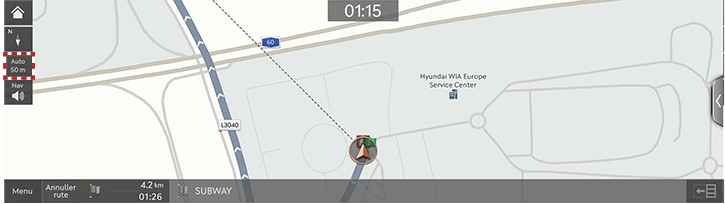




_fmt.png)
_fmt.png)










